A Microsoft Olive egy olyan eszköz, amely a Python nyelvet használja a modellek optimalizálására a maximális teljesítmény érdekében.
- Az AMD GPU-k sokkal jobb teljesítményre képesek, ha optimalizált modell fut rajtuk.
- Az optimalizált modell a Microsoft Olive-ot használja, egy Python-eszközt, amely az optimális teljesítmény érdekében hangolja a modelleket.
- Az AMD kiadott egy útmutatót, hogyan kell ezt csinálni.
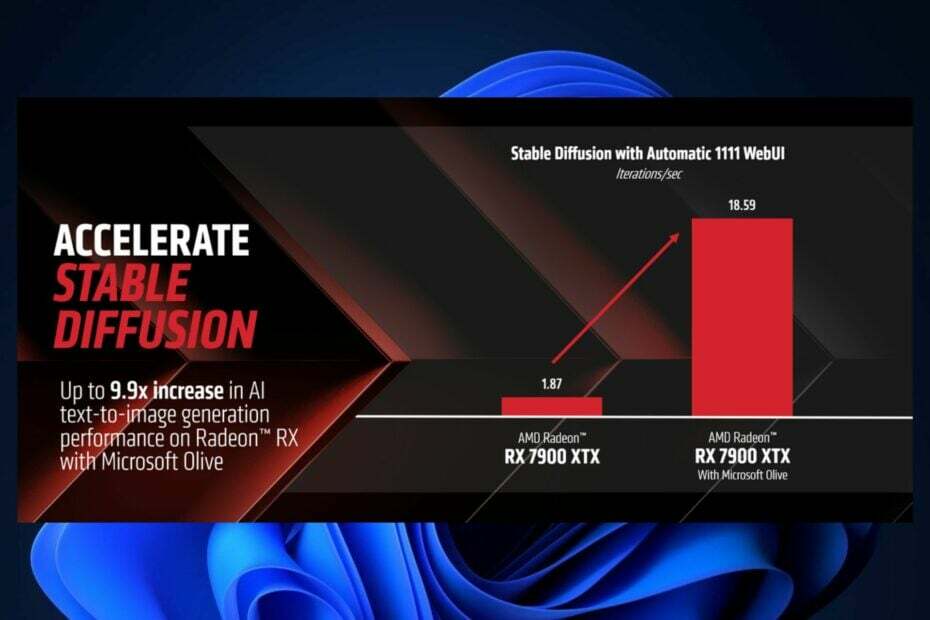
Végre érdemes lesz AMD chipeket vásárolni, mert a technológiai óriás a Microsoft Olive-val együttműködve 10-szer gyorsabbá teszi őket, ami elképesztő, 9,9-szeres teljesítménynövekedést jelent.
Új kísérletAz AMD által lefolytatott, jelentős növekedést mutat az AI szöveg-kép generálási teljesítményében Radeon RX Microsoft Olive-val. Az elképesztő növekedés a Stable Diffusion a Microsoft Olive-val való engedélyezésének az eredménye.
Az AMD kiadott egy lépésről lépésre szóló útmutatót, hogyan kell ezt megtenni, arra az esetre, ha AMD GPU-ja van, és szeretné kipróbálni. Mérsékelten egyszerű, és lépésekben is elvégezhető. Létre kell hoznia egy optimalizált modellt a Microsoft Olive használatával, tesztelnie kell, és integrálnia kell az Automatic1111 WebUI-val.
Ha Ön szoftverfejlesztő vagy IT-menedzser, ezt meglehetősen könnyű megtenni. De ennek van néhány előfeltétele:
- Telepített Git (Git for Windows)
- Telepített Anaconda/Miniconda (Miniconda for Windows)
- Győződjön meg arról, hogy az Anaconda/Miniconda könyvtár hozzáadva van a PATH-hoz
- AMD grafikus feldolgozó egységekkel (GPU) rendelkező platform
- Illesztőprogram: AMD Szoftver: Adrenalin Edition™ 23.7.2 vagy újabb (https://www.amd.com/en/support)
A Microsoft Olive képes nagymértékben javítani az AMD GPU-k teljesítményét
Ha nem tud semmit a Microsoft Olive-ról, az eszköz a Python programozási nyelvet használja a modellek konvertálására, optimalizálására, kvantálására és automatikus hangolására az optimális teljesítmény érdekében.
A Microsoft Olive-ot gyakran használják más eszközökkel, különösen a Stable Diffusion-szal, amely érzékeny az optimalizálásra. Összeállítva optimalizált modelleket tudnak felépíteni, amelyek speciális alkalmazásokkal, például WebUI-val is futhatnak.
Ez önmagában lehetővé teszi a járművezetők jobb feltárását, és arra készteti képességeiket, hogy sokkal jobb teljesítményt érjenek el.
Az AMD útmutatója arról, hogyan érhet el 10-szeres teljesítményt a GPU-n, sok köze van ehhez az eszközhöz. Lényegében ezek az útmutató lépései:
- A Microsoft Olive segítségével optimalizált stabil diffúziós modellt hozhat létre.
- Ki kell próbálnia a modellt.
- A tesztelés után integrálnia kell a modellt a WebUI-val.
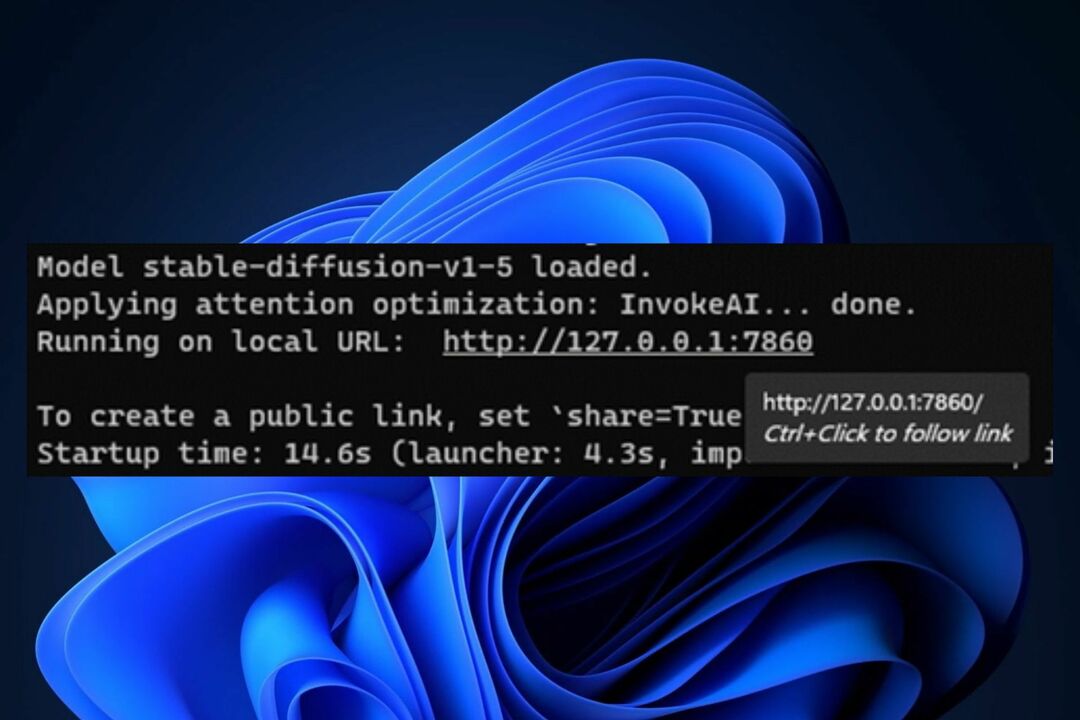
- Feltéve, hogy már telepítette az Automatic1111 WebUI-t, akkor azt az optimalizált modellel kell futtatnia.
A kísérlet szerint az alapértelmezett PyTorch útvonalon futva az AMD Radeon RX 7900 XTX 1,87 iterációt biztosít másodpercenként. De a Microsoft Olive-val optimalizált modellt használva ugyanaz a GPU 18,59 iterációt biztosít másodpercenként.
Feltétlenül tekintse meg az AMD teljes útmutatóját az AMD GPU teljesítményének javításáról, és ha működik, tudassa velünk az alábbi megjegyzések részben.
![5 legjobb ajánlat a Radeon RX5700 XT [2021 útmutató]](/f/14315affc28115069822087ca106b940.jpg?width=300&height=460)

![A betöltött könyvtár nem sikerült az 1114-es hibával [COMPLETE FIX]](/f/615ee724ff0e81b54e0892ae7054477b.webp?width=300&height=460)